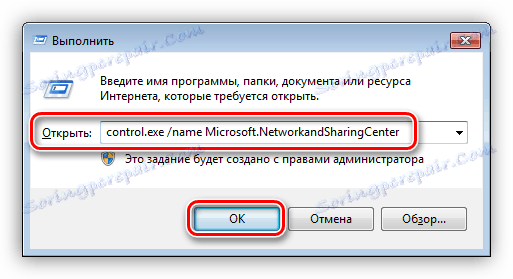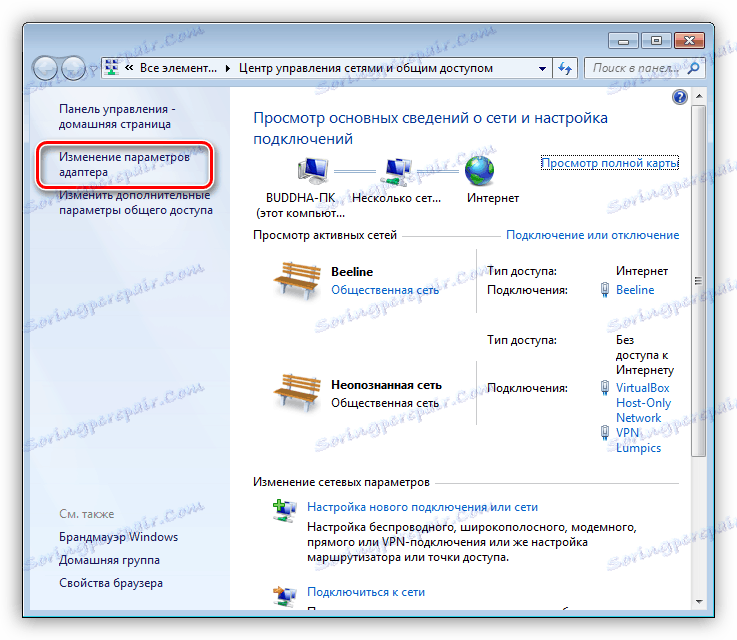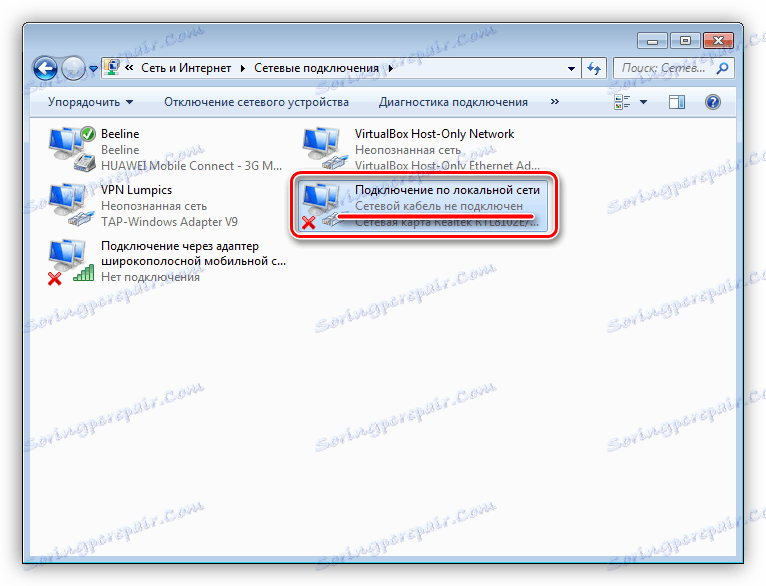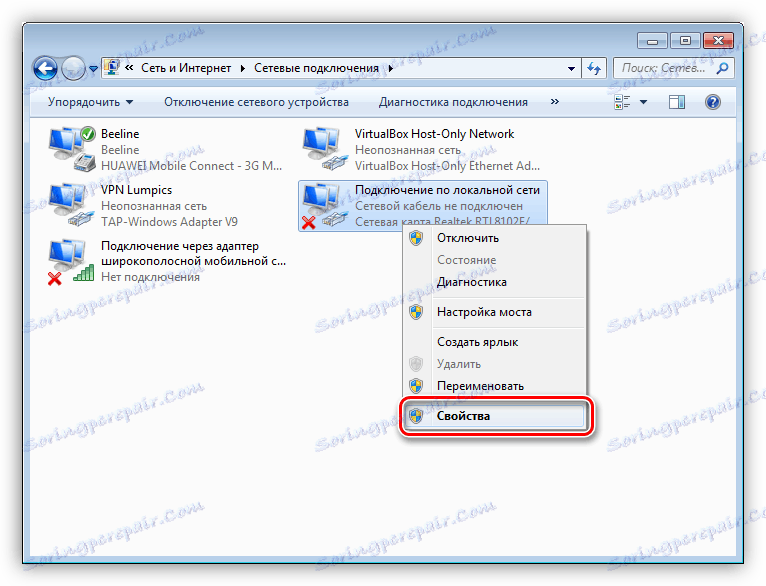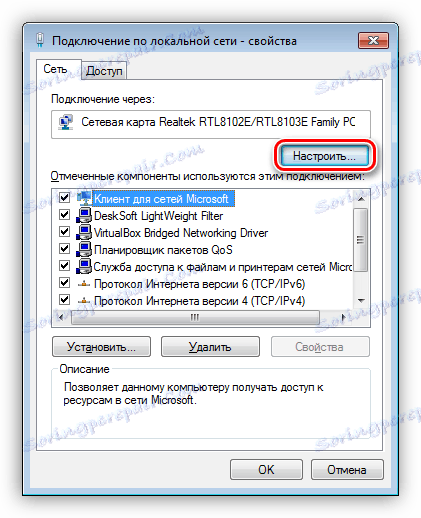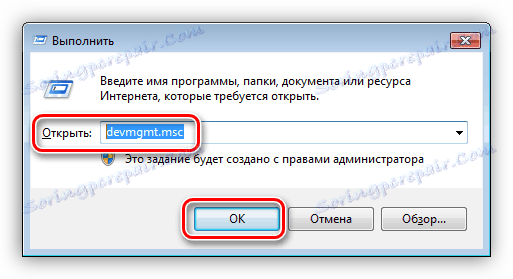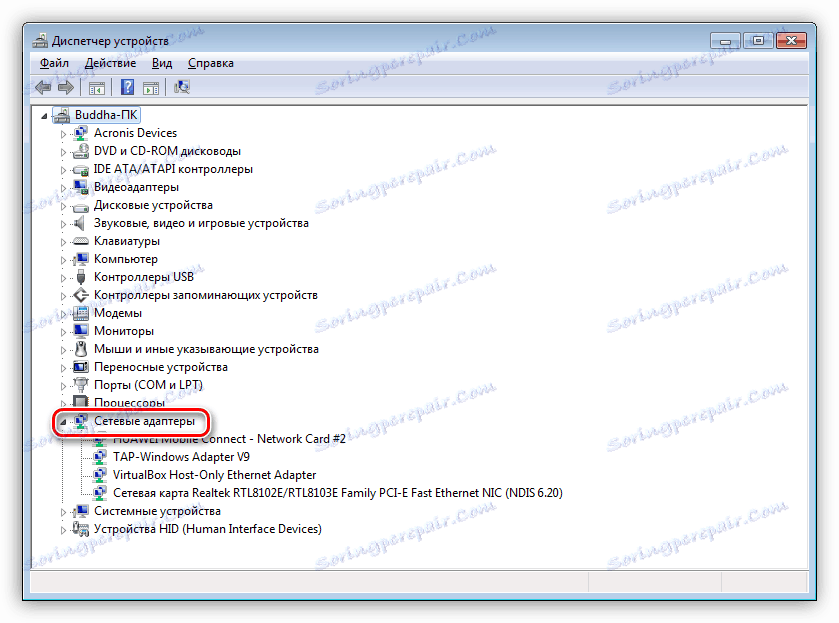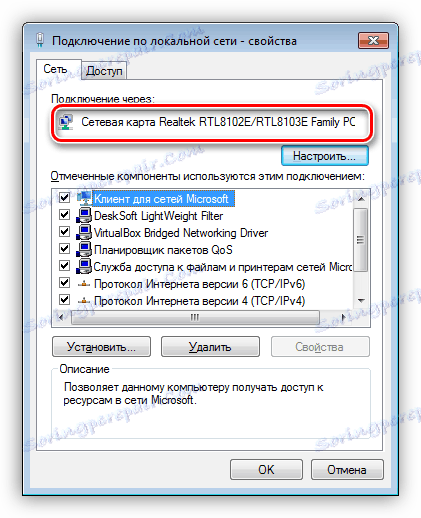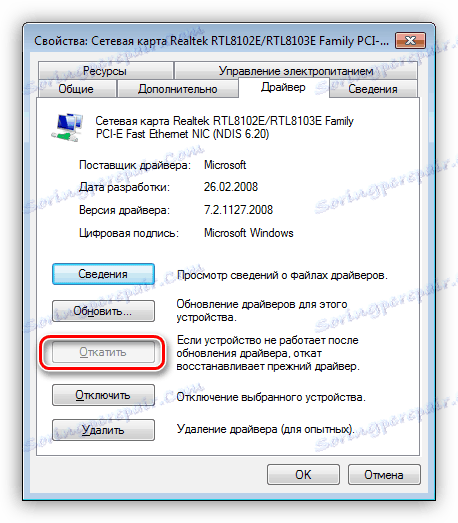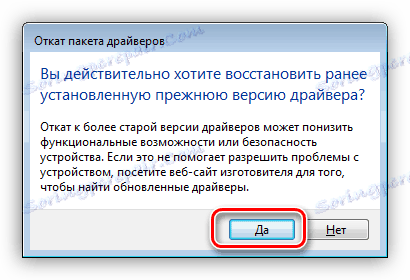Eliminowanie przyczyn braku kabla sieciowego w systemie Windows
Pomimo faktu, że Wi-Fi i inne technologie bezprzewodowe już dość gęsto wkroczyły w nasze życie, wielu użytkowników uzyskuje Internet od swoich dostawców za pomocą połączenia kablowego. Ponadto skręcone pary są używane do tworzenia lokalnych sieci domowych lub biurowych. W tym artykule omówimy dość powszechny problem - niezdolność systemu do określenia kabla sieciowego podłączonego do komputera.
Treść
Nie wykryto kabla sieciowego
Podobnie jak w przypadku innych załączników, problemy związane z połączeniem kablowym można podzielić na dwie grupy. Pierwszym z nich są awarie oprogramowania, w szczególności niepoprawnie działające sterowniki urządzeń sieciowych. Do drugiego - różne uszkodzenia i awarie kabla i portów.
Przed kontynuowaniem rozwiązywania problemów możesz wykonać następujące czynności:
- Wyciągnij kabel ze złącza i podłącz go ponownie. Jeśli twoja karta sieciowa ma inne porty, spróbuj ich użyć.
- Zwróć uwagę na rodzaj kabla. Do bezpośredniego połączenia komputerów wykorzystywany jest typ krzyżowy, a dla łańcuchów routera-PC - bezpośredni. Być może system nie będzie w stanie automatycznie określić, które pary danych są wysyłane.
Więcej szczegółów: Łączymy dwa komputery w sieć lokalną
Powód 1: Fizyczne usterki i uszkodzenia
Aby upewnić się, że sam kabel jest w dobrym stanie, należy najpierw przeprowadzić jego dokładną kontrolę. Musisz szukać przerw i awarii izolacji. Spróbuj także podłączyć inny komputer lub laptop za pomocą tego kabla. Czy sytuacja się powtórzyła? Oznacza to, że musisz zakupić nowy kabel krosowy. Jeśli jednak masz odpowiednie umiejętności i narzędzia, możesz wymienić tylko złącze i przetestować wydajność.

Innym scenariuszem jest nieprawidłowe działanie portu sieciowego na komputerze PC lub routerze lub na całej karcie sieciowej. Zalecenia tutaj są proste:
Powód 2: Kierowcy
Przyczyny tego powodu tkwią w osobliwości "komunikacji" systemu operacyjnego z urządzeniem. Określ, który "kawałek sprzętu" jest podłączony do komputera, system operacyjny może tylko za pomocą specjalnego programu - sterownika. Jeśli ten ostatni nie działa poprawnie lub został uszkodzony lub wystąpił błąd podczas uruchamiania, odpowiednie urządzenie nie będzie działać normalnie. Istnieje kilka sposobów rozwiązania problemu ze sterownikiem.
Metoda 1: Ponownie załaduj sterownik karty sieciowej
Nazwa metody mówi sama za siebie. Musimy "zmusić" system do zatrzymania i ponownego uruchomienia sterownika.
- Przejdź do sekcji zarządzania siecią, używając polecenia wprowadzonego w menu "Uruchom" , które z kolei uruchamia się za pomocą skrótu Windows + R.
control.exe /name Microsoft.NetworkandSharingCenter![Uruchomienie Network and Sharing Center z menu Run w Windows 7]()
- Kliknij link prowadzący do bloku ustawień adaptera.
![Przejdź do ustawień adaptera z Centrum sieci i udostępniania w systemie Windows 7]()
- Tutaj szukamy połączenia, obok którego znajduje się ikona z czerwonym krzyżem - "Kabel sieciowy nie jest podłączony" .
![Połączenie sieciowe z kablem odłączonym w systemie Windows 7]()
- Kliknij PKM na ikonie i otwórz właściwości.
![Przejdź do właściwości połączenia sieciowego w systemie Windows 7]()
- Kliknij przycisk "Konfiguruj" na karcie "Sieć" .
![Przejdź do ustawień adaptera dla połączenia lokalnego]()
- Przejdź do zakładki "Sterownik" i kliknij "Usuń".
![Odinstalowanie sterownika urządzenia sieciowego w systemie Windows 7]()
System wyświetli ostrzeżenie, w którym klikniemy OK .
![Potwierdzenie usunięcia urządzenia sieciowego z systemu w Windows 7]()
- Uruchom ponownie komputer, po którym sterownik zostanie zainstalowany i uruchomiony ponownie.
Metoda 2: Zaktualizuj lub wycofaj sterownik
Aktualizacja jest niezbędna do stworzenia kompleksowego. Oznacza to, że aktualizacja tylko jednego sterownika karty sieciowej może nie rozwiązać problemu. Jest to spowodowane możliwą niekompatybilnością oprogramowania różnych węzłów komputera. Aby przeprowadzić tę procedurę, zaleca się użycie specjalnego oprogramowania, na przykład Rozwiązanie Driverpack .
Więcej szczegółów: Jak zaktualizować sterowniki na komputerze za pomocą DriverPack Solution
Cofanie powinno być stosowane w przypadku problemu po zainstalowaniu nowego sterownika. Poniższe kroki umożliwiają przywrócenie poprzedniej wersji oprogramowania.
- Przejdź do "Menedżera urządzeń", korzystając z menu "Uruchom" ( Windows + R ).
![Uruchamianie Menedżera urządzeń z wiersza Uruchom w Windows 7]()
- Otwórz sekcję z kartami sieciowymi i poszukaj naszej mapy.
![Sekcja Network Adapters w Menedżerze urządzeń systemu Windows 7]()
Możesz określić, które urządzenie jest używane przez połączenie w zakładce "Sieć" jego właściwości (patrz metoda 1).
![Identyfikacja nazwy karty sieciowej w systemie Windows 7]()
- Kliknij dwukrotnie urządzenie i przejdź do zakładki "Sterownik" . Tutaj wciskamy przycisk "Roll back" .
![Wycofanie sterownika urządzenia sieciowego w systemie Windows 7]()
Potwierdzamy nasze intencje w oknie dialogowym systemu.
![Potwierdź wycofanie pakietu sterownika urządzenia sieciowego w systemie Windows 7]()
- Uruchom ponownie komputer.
Wniosek
Jak widać, istnieje kilka przyczyn braku kabla sieciowego. Najbardziej nieprzyjemne z nich są fizyczne awarie sprzętu - routera, adaptera, portu lub samego kabla krosowego. Prowadzi to do marnowania czasu i pieniędzy. Wszystko jest o wiele prostsze w przypadku sterowników, ponieważ ich instalacja lub aktualizacja zwykle nie sprawia trudności nawet niedoświadczonym użytkownikom.